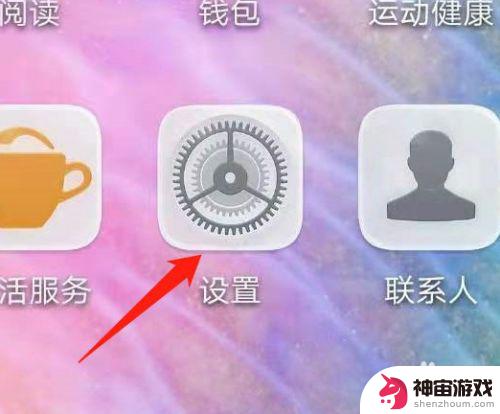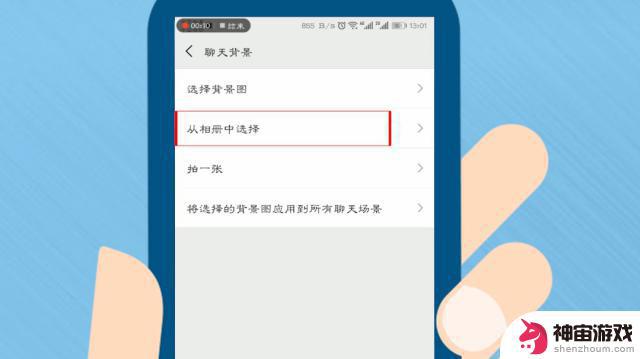怎么打开华为手机的双微信
时间:2024-02-02来源:神宙游戏作者:佚名
在如今社交网络的高度发达中,微信已经成为了人们生活中不可或缺的一部分,有时候我们可能需要在同一台手机上同时登录不同的微信账号,以便更好地管理工作和个人生活。而华为手机提供了一个方便的解决方案——双微信功能。通过这个功能,用户可以简单轻松地实现微信双开,无需再购买额外的手机或使用第三方软件。接下来我们将详细介绍华为手机上如何打开双微信,让您在使用微信时更加灵活便捷。
如何在华为手机上实现微信双开
具体方法:
1.打开华为手机,需要华为手机系统版本为8.0以上,之后点击华为手机设置按钮。
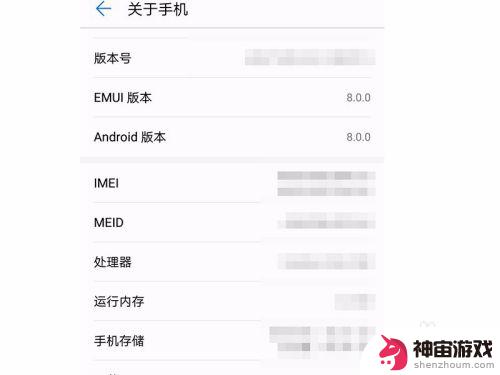
2.进入设置页面,在页面里面找到应用和通知,大概就在设置的第五项位置左右。
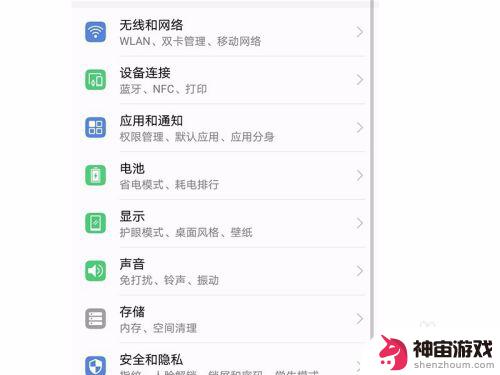
3.点击进入,之后我们可以看到一个应用分身。点击应用分身,之后我们会进入一个新的页面。
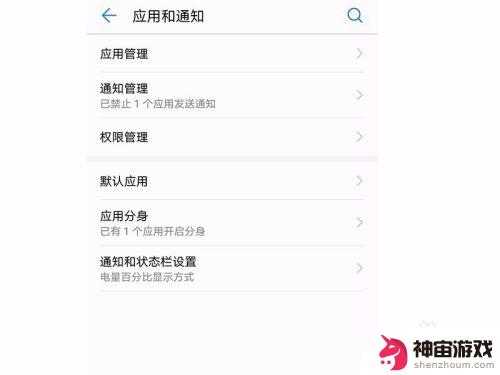
4.在页面中我们可以看到微信和QQ,这时候我们可以看到两个都处于关闭状态。点击微信开启。
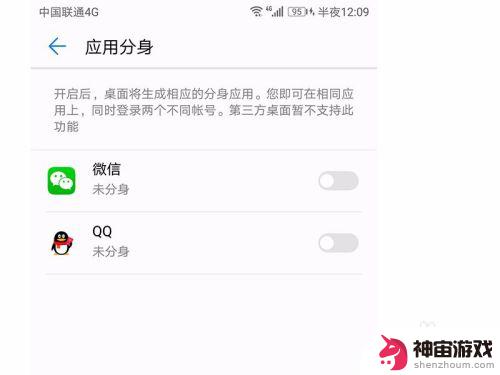
5.这时候会开始创建一个新的微信APP,创建需要一定的时间。所以不要着急,也不要退出页面。
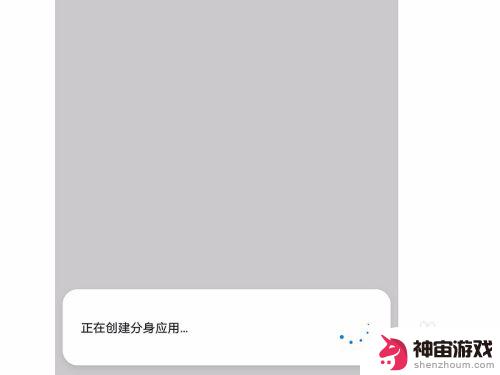
6.创建完成会变成打开状态,之后退出桌面。我们就可以在桌面里面看到两个微信图标了,这两个图标都可以登陆不同的微信账号。
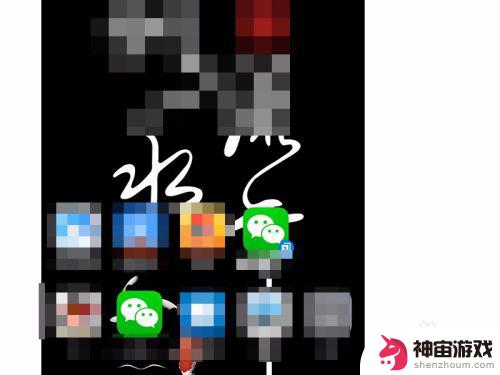
以上是如何打开华为手机的双微信的全部内容,如果你也遇到了同样的情况,请参照小编的方法来处理,希望对大家有所帮助。